Lihat semua orang di Google Meet dengan ekstensi Chrome Grid View
Google Meet, perangkat lunak konferensi video pilihan bagi banyak orang yang menyelenggarakan rapat kerja atau kelas online. Apalagi sekarang, ketika bekerja dari rumah atau menghadiri kelas online bukanlah pilihan melainkan kebutuhan, aplikasi seperti Google Meet telah menjadi penyelamat besar.
Tetapi tidak peduli berapa banyak keuntungan yang dimiliki aplikasi, jika melewatkan sesuatu yang penting, seluruh pengalaman akan berkurang. Google Meet awalnya hanya mendukung aliran kamera hingga empat peserta dalam rapat, dan itulah sebabnya ekstensi chrome tampilan kisi menjadi sangat populer. Untungnya, Google kini telah menambahkan fitur tampilan Google Meet Tile di mana Anda dapat melihat hingga 16 peserta sekaligus tanpa menggunakan ekstensi.
Karena itu, ekstensi tampilan kisi Google Meet yang disebutkan di bawah ini memungkinkan Anda melihat semua orang dalam rapat. Jika Anda memiliki rapat dengan 16+ peserta, Anda mungkin masih ingin menggunakan ekstensi tampilan kisi untuk melihat semua (hingga 250) peserta dalam rapat.
Menggunakan Ekstensi Chrome 'Google Meet Grid View'
Ekstensi ini membuatnya tetap sederhana dan melakukan persis seperti namanya. Ini memberikan Tampilan Grid di panggilan video Google Meet. Tidak peduli berapa banyak orang di sana, itu memberi setiap video ruang yang sama di tempat kejadian dengan membagi layar. Ini menjadi sangat populer dalam beberapa hari terakhir.
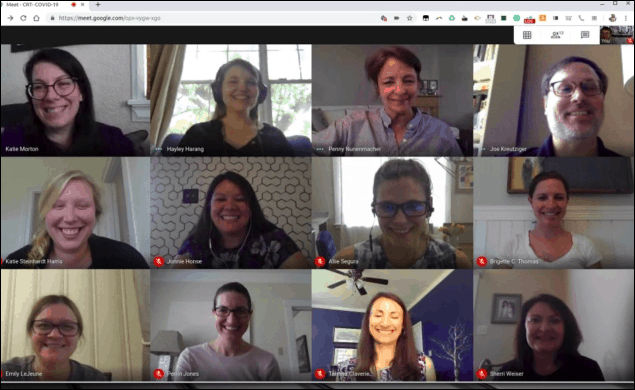
Buka ekstensi Tampilan Grid Google Meet di toko web chrome. Klik tombol 'Tambahkan ke Chrome' untuk memasang ekstensi ke browser Anda.
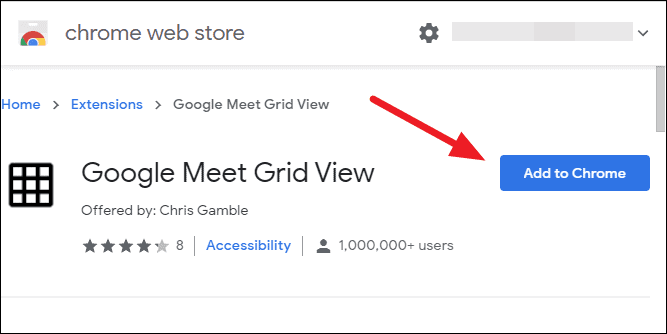
Kotak dialog konfirmasi akan muncul di layar Anda. Klik 'Tambahkan Ekstensi' untuk mengonfirmasi.
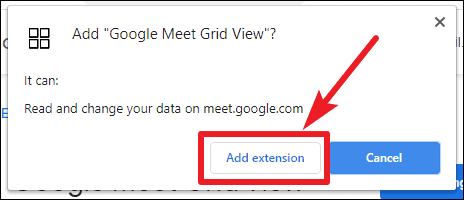
Sekarang buka Google Meet, dan Anda akan dapat menggunakan ekstensi dalam rapat video ke tampilan kisi semua peserta. Jika Anda memiliki panggilan yang sedang berlangsung saat Anda menambahkan ekstensi, segarkan halaman dan bergabung kembali dengan rapat.
Dalam rapat, Anda akan menemukan tombol tambahan dengan 'ikon Kotak' di sudut kanan atas layar.
Pergi ke ikon dan arahkan di atasnya, dan itu akan menunjukkan kepada Anda opsi tambahan yang dapat Anda gunakan untuk mengonfigurasi bagaimana Anda ingin menggunakan Tampilan Grid.
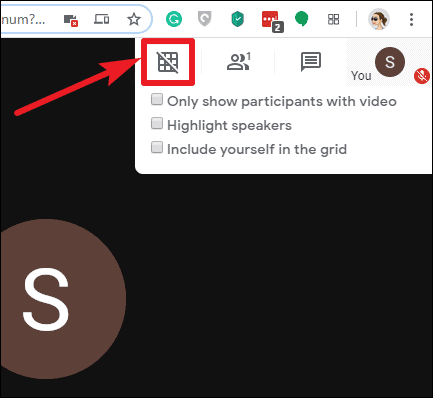
Pilih kotak centang untuk 'Hanya Tampilkan Peserta dengan video' untuk mencegah peserta yang tidak memiliki video untuk mengambil ruang di layar.
Opsi kedua adalah 'Sorot Pembicara'. Ini adalah fitur yang sangat berguna, terutama dalam pertemuan dengan banyak orang di mana sulit untuk menentukan siapa yang baru saja berbicara. Saat opsi ini aktif, kotak kuning menyoroti video orang yang sedang berbicara.
Anda juga dapat memasukkan diri Anda ke dalam kisi dengan mengaktifkan opsi ketiga.
Kemudian, klik ikon untuk menyalakannya setelah Anda mengonfigurasi pengaturan. Ikon tidak akan memiliki garis diagonal saat aktif. Dan rapat Anda akan dialihkan ke tampilan kisi.
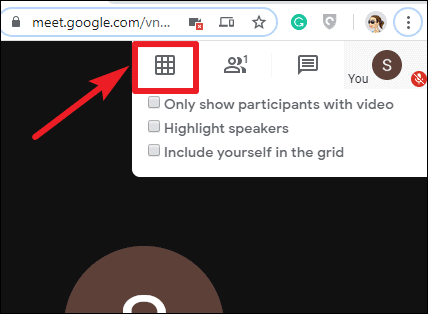
Gunakan 'Google Meet Grid View' untuk memiliki fitur seperti sorot speaker, atau sertakan diri Anda dalam grid selain tampilan grid.
